Nie można zaprzeczyć, że Internet zbliżył nas do siebie i sprawił, że nasz świat stał się znacznie mniejszy. Ekscytujące jest życie w czasach, w których każdy, w dowolnym miejscu, może natychmiast udostępnić swoje zdjęcia cyfrowe rodzinie i znajomym lub, jeśli tak zdecyduje, milionom nieznajomych, po prostu wysyłając zdjęcia pocztą elektroniczną lub przesyłając je na strony osobiste lub w mediach społecznościowych.
Jeśli jednak jesteś profesjonalnym fotografem, który zarabia na życie ze swoich zdjęć lub wykorzystuje je do pozyskiwania nowych klientów, przesyłanie ich do Internetu, aby wszyscy mogli zobaczyć, nie wystarczy. Musisz również upewnić się, że dane kontaktowe i informacje o prawach autorskich są dołączone do każdego obrazu, aby każdy zainteresowany mógł zobaczyć, kto jest właścicielem zdjęcia i jak się z tobą skontaktować, aby uzyskać więcej informacji.
Na szczęście, jak nauczymy się w tym samouczku, polecenie Informacje o pliku programu Photoshop ułatwia osadzenie tych informacji bezpośrednio w samym pliku obrazu, więc bez względu na to, dokąd może je zabrać podróż przez cyberprzestrzeń, Twoje dane kontaktowe i informacje o prawach autorskich będą podróżować wraz z to.
Oto zdjęcie, które otworzyłem w Photoshopie, które chciałbym przesłać do sieci:
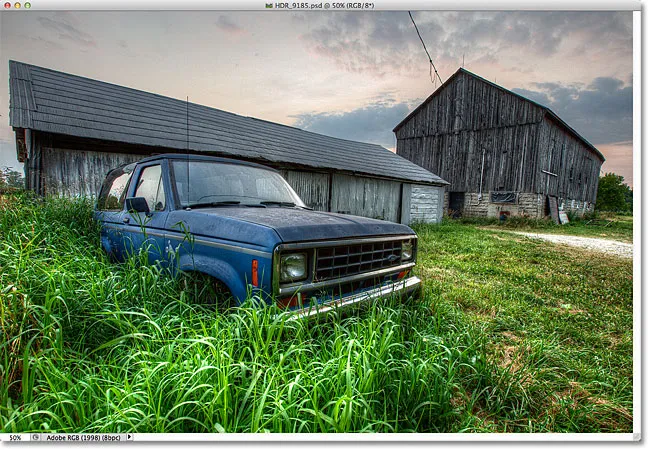
Oryginalny obraz.
Zanim to jednak zrobię, chcę dodać do zdjęcia moje dane kontaktowe i informacje o prawach autorskich. Najłatwiej to zrobić za pomocą polecenia Informacje o pliku programu Photoshop, do którego można przejść, przechodząc do menu Plik na pasku menu u góry ekranu i wybierając Informacje o pliku :
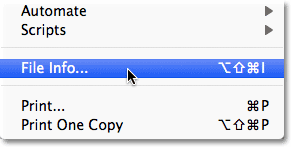
Przejdź do Plik> Informacje o pliku.
Spowoduje to otwarcie okna dialogowego Informacje o pliku. Szczegóły dodane do obrazu, takie jak nasza nazwa i informacje o prawach autorskich, są tak zwane metadane, co po prostu oznacza „dodatkowe informacje” o czymś. W takim przypadku są to dodatkowe informacje o naszym obrazie. Istnieje wiele (i wiele!) Metadanych, które mogą być zawarte w pliku obrazu, dlatego jeśli spojrzysz na górę okna dialogowego, zobaczysz serię kart o nazwach takich jak Opis, IPTC, Dane aparatu i tak dalej. Każda karta reprezentuje inną kategorię metadanych, a każda kategoria ma własny panel w oknie dialogowym Informacje o pliku. Możesz klikać zakładki, aby przełączać się między panelami (zwróć uwagę, że korzystam z Photoshopa CS5. Jeśli używasz Photoshopa CS3 lub wcześniejszego, nie zobaczysz zakładek. Zamiast tego nazwy kategorii pojawią się na liście po lewej stronie okna dialogowego):
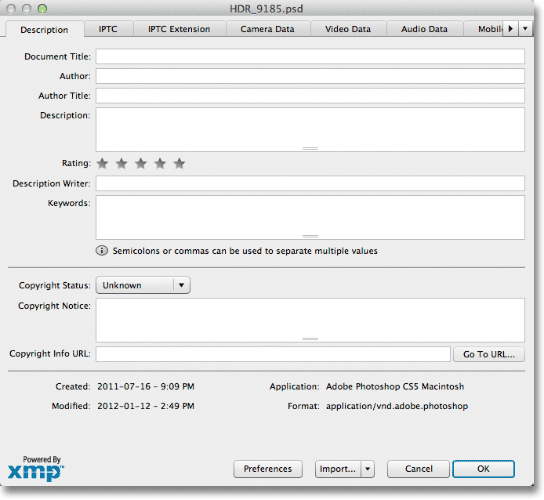
Okno dialogowe Informacje o pliku. Każda karta u góry reprezentuje inną kategorię metadanych (informacji).
Dla naszych celów jedyną kategorią metadanych, o którą musimy się martwić, jest pierwsza, Opis . Kliknij kartę w lewym górnym rogu, aby ją wybrać (lub kliknij jej nazwę u góry listy po lewej stronie okna dialogowego, jeśli korzystasz z programu Photoshop CS3 lub wcześniejszego):
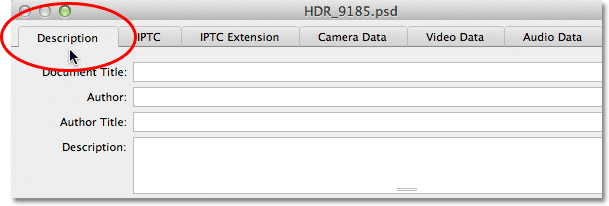
Wybierz kategorię Opis.
Panel Opis zawiera pola do wprowadzenia wszystkich naszych ważnych informacji, takich jak nasza nazwa, opis obrazu, słowa kluczowe, aby pomóc ludziom znaleźć obraz w wyszukiwaniu, szczegóły dotyczące praw autorskich i tak dalej. Pierwsze pole u góry listy, Tytuł dokumentu, nie jest strasznie ważne, ale możesz podać nazwę pliku obrazu. W moim przypadku nazwa pliku to „HDR_9185”, ale oczywiście Twój prawie na pewno będzie inny:
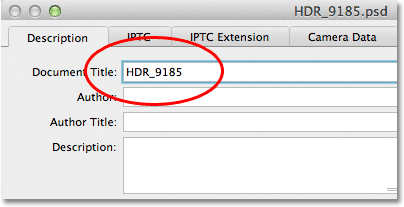
Wprowadź nazwę pliku obrazu w polu Tytuł dokumentu.
Pod polem Tytuł dokumentu znajduje się znacznie ważniejsze pole Autor . W tym miejscu podajesz swoje nazwisko jako autora obrazu. Poniżej znajduje się pole Tytuł autora . Zazwyczaj wpisuję „Fotograf”, gdybym był osobą, która faktycznie zrobiła zdjęcie, ale możesz wpisać inny tytuł pracy lub po prostu pozostawić puste, jeśli wolisz. Wszystko, czego naprawdę potrzebujesz, to imię i nazwisko w polu Autor:
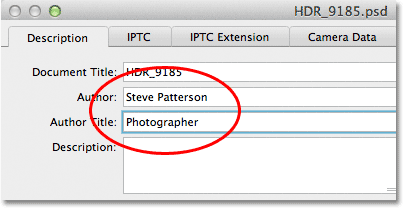
Wpisz swoje imię i nazwisko w polu Autor. Pole Tytuł autora jest opcjonalne.
Następnie wprowadź opis obrazu w polu Opis . Staraj się być jak najbardziej szczegółowy, ponieważ opis może ułatwić znalezienie Twojego obrazu:
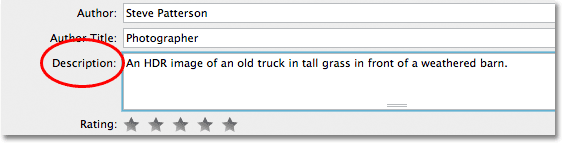
Podaj swój obraz sensowny opis.
Następnie przejdź w dół do pola Słowa kluczowe . Ten jest również bardzo ważny, ponieważ nadanie obrazowi znaczących słów kluczowych znacznie ułatwi ludziom znalezienie go podczas wyszukiwania zdjęć zawierających jeden lub więcej z tych tematów. Ułatwi również samodzielne znalezienie obrazu w programie Adobe Bridge. Po każdym słowie kluczowym wpisz średnik lub przecinek, aby oddzielić je od siebie. Słowo kluczowe może faktycznie składać się z dwóch lub więcej słów (np. „Wyblakła stodoła” lub „wysoki zakres dynamiczny”):
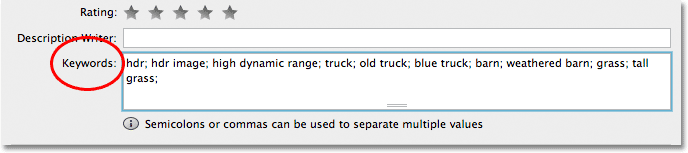
Użyj sensownych słów kluczowych, aby opisać zawartość obrazu.
Następnie znajduje się opcja Status praw autorskich . Domyślnie jest ustawiony na Nieznany. Kliknij słowo Nieznany lub małą strzałkę po prawej stronie tego słowa i wybierz z listy, która jest chroniona prawem autorskim . Pamiętaj, że samo twierdzenie, że Twój obraz jest chroniony prawem autorskim, nie jest tym samym, co faktyczne ubieganie się o prawne prawo autorskie, ale zwykle wystarcza, aby powstrzymać większość uczciwych osób przed użyciem obrazu bez Twojej zgody:
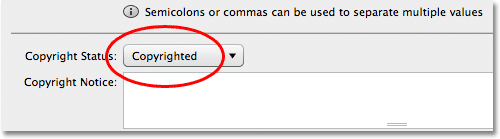
Zmień opcję Status praw autorskich na Prawa autorskie.
Po wybraniu opcji Prawa autorskie wprowadź informacje o prawach autorskich w polu Informacje o prawach autorskich . Zazwyczaj będziesz chciał dołączyć symbol praw autorskich, rok, a następnie swoje imię i nazwisko. Aby dodać symbol praw autorskich, na komputerze naciśnij i przytrzymaj klawisz Alt i wprowadź 0169 na klawiaturze numerycznej. Na komputerze Mac jest to jeszcze łatwiejsze. Przytrzymaj klawisz Opcja i naciśnij literę G na klawiaturze:
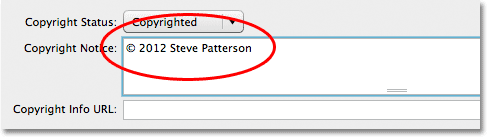
Wprowadź informacje o prawach autorskich w polu Informacje o prawach autorskich.
Ostatnim, ale na pewno nie najmniej ważnym jest pole adresu URL z informacjami o prawach autorskich . Wpisz adres URL witryny, którą chcesz odwiedzić, aby uzyskać więcej informacji o Tobie i Twojej pracy. Po wprowadzeniu adresu URL dobrze jest kliknąć przycisk Przejdź do adresu URL po prawej stronie pola, aby upewnić się, że poprawnie wpisałeś adres strony internetowej:
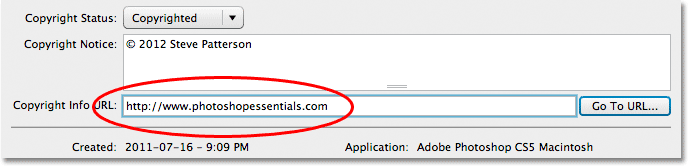
Wprowadź adres URL witryny, którą użytkownicy powinni odwiedzić, aby dowiedzieć się więcej o Tobie.
Po wprowadzeniu wszystkich informacji i sprawdzeniu wszystkiego dwukrotnie, aby upewnić się, że wszystko jest poprawne, kliknij przycisk OK w prawym dolnym rogu okna dialogowego Informacje o pliku, aby je zamknąć i zaakceptować informacje:
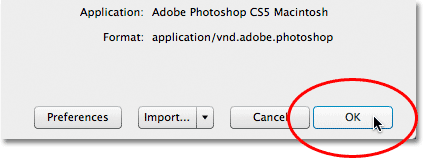
Kliknij OK, aby zaakceptować informacje.
Aby trwale osadzić nowe informacje w pliku obrazu, musimy zapisać obraz, co możemy zrobić, przechodząc do menu Plik i wybierając Zapisz . Po zapisaniu możesz się z niego zamknąć. Następnym razem, gdy ponownie otworzysz obraz w Photoshopie i otworzysz okno dialogowe Informacje o pliku (Plik> Informacje o pliku), zobaczysz wszystkie dane kontaktowe i informacje o prawach autorskich wyświetlone w polach:
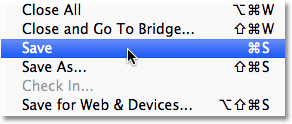
Przejdź do Plik> Zapisz, aby na stałe dołączyć informacje do pliku obrazu.
Mamy to! Tak łatwo jest dodać dane kontaktowe i informacje o prawach autorskich do obrazu za pomocą polecenia Informacje o pliku w Photoshopie!